win10输入法记忆功能怎么打开|win10自带输入法打开记忆功能的方法
发布时间:2018-01-28 11:57:43 浏览数: 小编:jiwei
输入法的记忆功能会记忆我们经常输入的文字,从而帮助用户快速打出字体,十分方便。那么win10自带输入法如何打开记忆功能呢?具体方法如下。
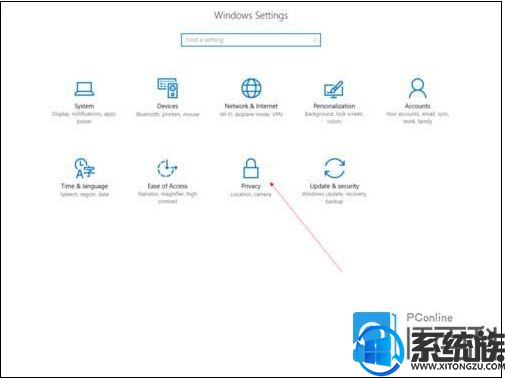
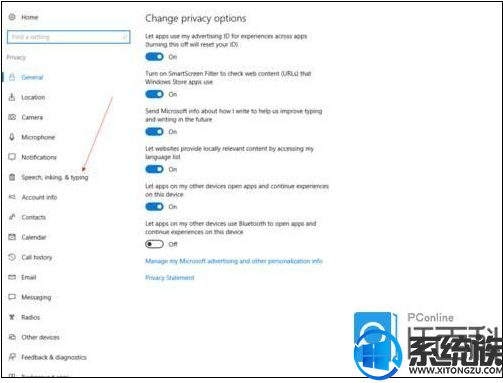
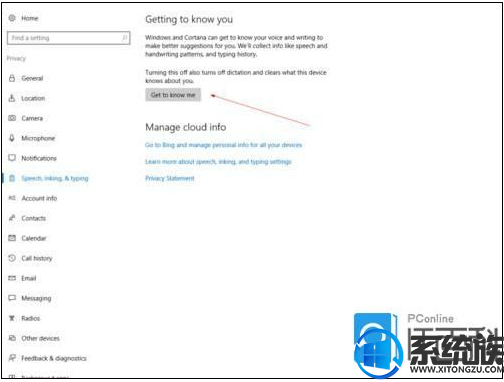
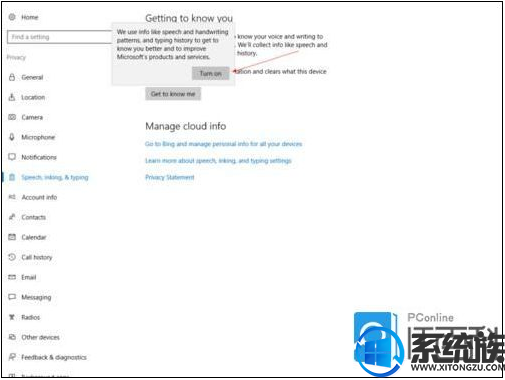
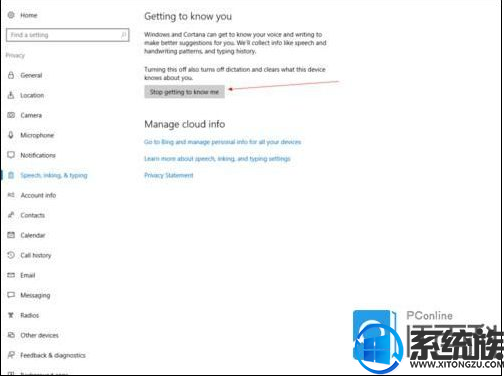
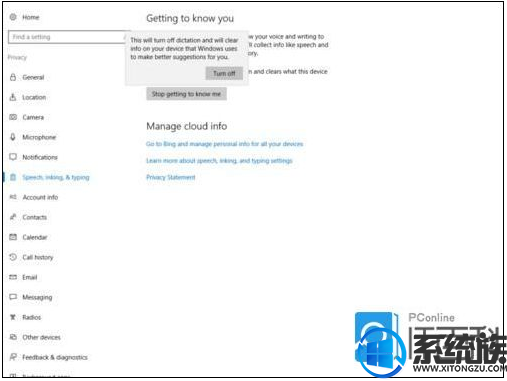
1、Win键+i 打开设置并点击“ 隐私 ”。
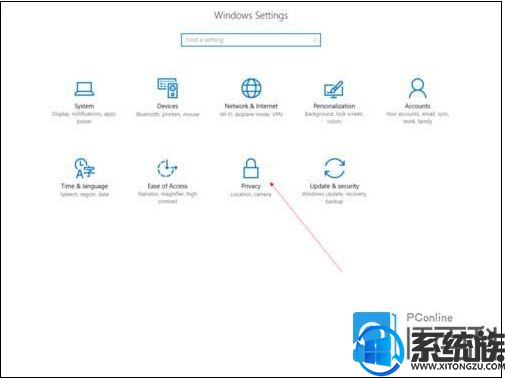
2、点击左侧的“ 语音,墨迹和键入 ”。
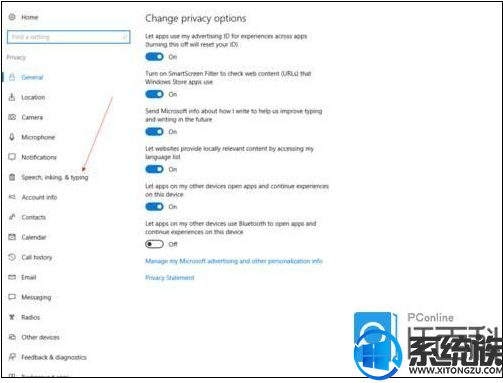
3、 点击“开始认识我”,然后点击“打开”打开输入法记忆功能。
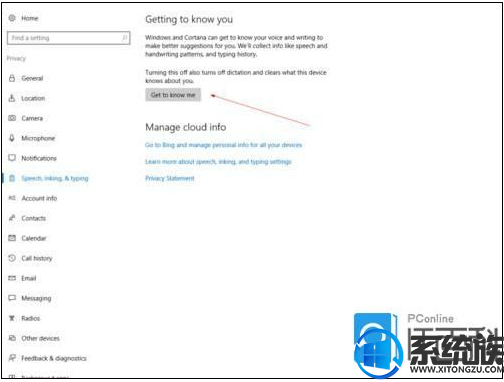
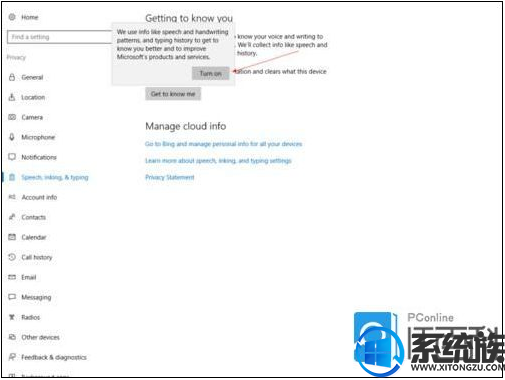
4、如果害怕自己的隐私遭到侵犯,可以重复上述步骤并点击“停止认识我”,然后再点击“ 关闭 ”关闭输入法记忆功能。
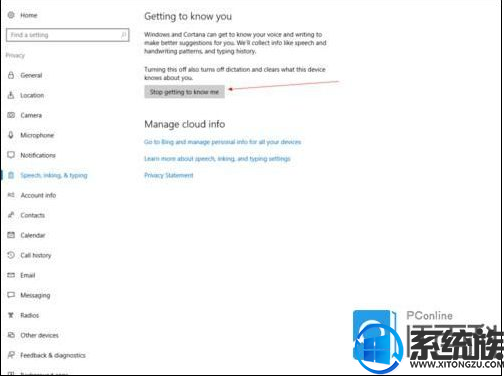
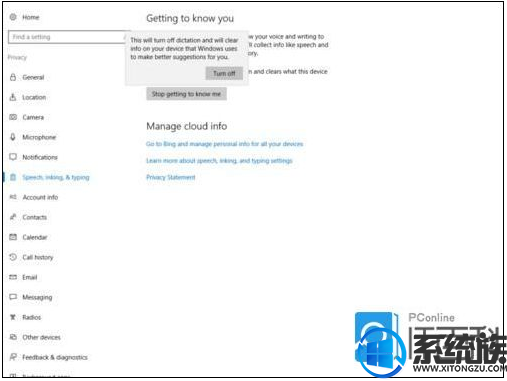
以上就是win10自带输入法记忆功能的打开方法了,希望小编的教程能帮到你



















